Come rimuovere la posizione dalle foto e dai video su iPhone
Reading Time: 2 minutesHai bisogno di condividere alcune foto o video ma vuoi mantenere un po’ più di privacy rispetto al solito? Seguiteci per sapere come rimuovere la posizione dalle foto e dai video su iPhone.
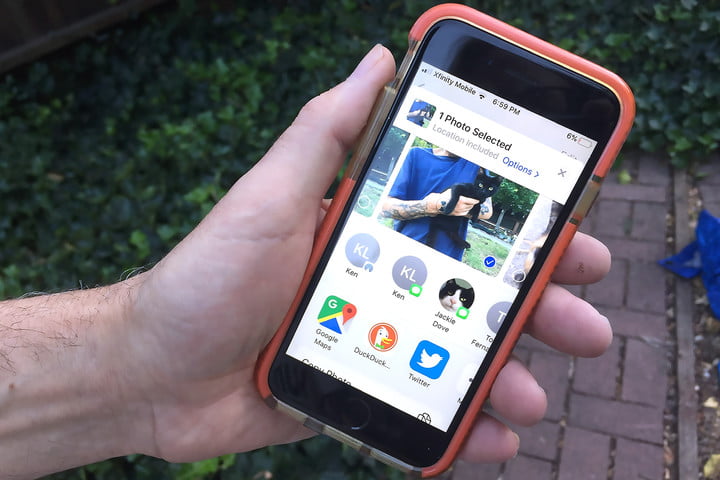
Il più delle volte, i metadati relativi alla posizione delle foto sono i benvenuti. Ma a volte non è così. Quando condividete una foto con le coordinate di geolocalizzazione contrassegnate, altri utenti potrebbero utilizzare la loro app Foto per venire a conoscenza del luogo in cui vi trovate. Ma ancora peggio, potrebbe accadere sui social media! Su Twitter e Instagram avviene abbastanza di consueto che persone che non si conoscono affatto, possano seguirvi. Ora, nessuno di noi, presumibilmente, vorrebbe far sapere a degli sconosciuti dove si abita, o quali sono i locali che frequentate con i vostri amici. Sono pur sempre dati propri, personali.
Apple ha già pensato a tutto!
iOS, include un pratico toggle per disattivare rapidamente i dettagli della posizione e altri metadati.
Tenete presente che si tratta di una base per la condivisione, quindi dovrete fare lo stesso procedimento ogni qual volta vorrete disattivare i dati di posizione.
Come rimuovere i dati di posizione da foto e video prima della condivisione
Nota: le stesse fasi funzionano anche su iPad
- Aprite l’applicazione Foto su iPhone o iPad
- Scegliete la foto o il video che volete condividere
- Toccate il pulsante di condivisione (ha la forma di un quadrato con la freccia rivolta verso l’alto e si trova in basso a sinistra sull’iPhone, o in alto a destra sull’iPad)
- In alto, cliccate su Opzioni
- Toccate ora la levetta accanto a Posizione per spegnerla e poi fate click su Fatto (angolo in alto a destra)
- Scegliete come volete condividere e inviate le vostre foto/video
Suggerimento: Sembra esserci un bug in cui il commutatore dei dati di posizione scompare quando si torna ad usarlo di nuovo dopo averlo usato la prima volta. Se dovesse capitarvi, riavviate semplicemente il vostro iPhone o iPad e questo, dovrebbe risolvere il vostro problema.
Ecco come appariranno i passaggi:
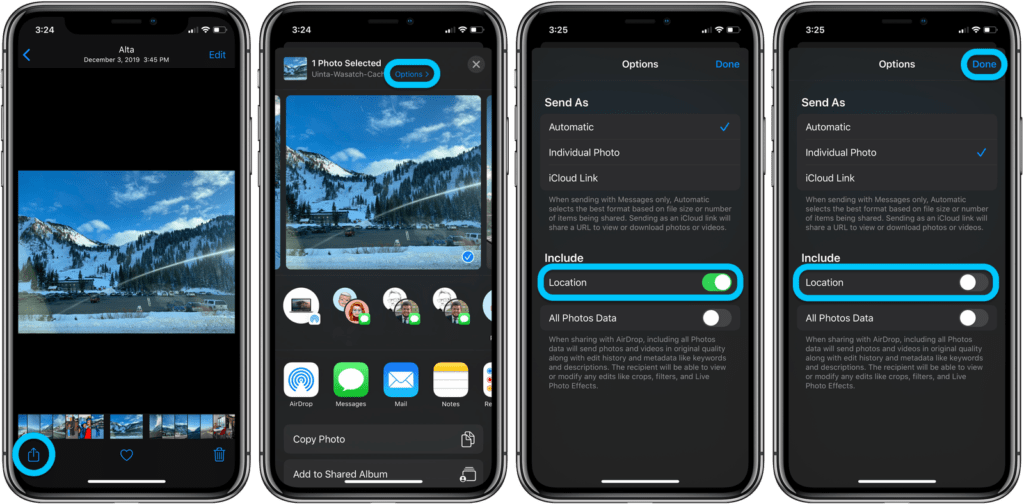
Come potete vedere qui sopra, potrete anche disattivare tutti i dati delle foto, se la preferite come opzione.
[Via]



